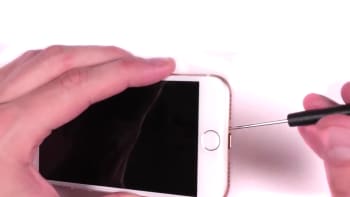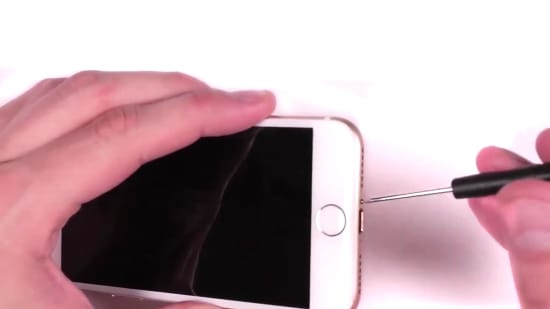iPhone 7 Homebutton Reparaturanleitung
iPhone 7 Ersatzteile, Werkzeuge und Versandeparaturen in unserem Shop
Video-Anleitung iPhone 7 Homebutton tauschen
Mittel
30 - 60 Min
Keine Lust selbst zu reparieren? Kein Problem!
iPhone 7 Homebutton Versandreparatur
Lass dein iPhone 7 von einem Profi reparieren!
Repariere dein Apple iPhone 7 einfach selbst
Wackelt bei deinem Apple iPhone 7 der Homebutton? Kannst du dein Apple iPhone 7 nicht mehr richtig bedienen, reagiert der Homebutton nicht oder ist leider bereits abgefallen? Hier kannst den defekten bzw. kaputten Homebutton von deinem Apple iPhone 7 schnell und günstig selbst wechseln oder austauschen. Kaufe Ersatzteile für dein Apple iPhone 7 und repariere mit Hilfe von Videoanleitungen selbst.
Bildanleitung Selbstreparatur: Apple iPhone 7 Homebutton
-
Schritt für Schritt Anleitung: iPhone 7 Homebutton Reparatur
Du möchtest den Home Button bei deinem iPhone 7 selber wechseln? Wir zeigen dir, wie du ihn schnell und einfach tauschen kannst. HINWEIS: Einige Funktionen wie die Touch-ID werden nach dem Wechsel eingeschränkt und müssen zunächst von Apple verifiziert werden.
-
Werkzeuge & Tools
Für dein Reparatur benötigst du folgende Werkzeuge und Tools: einen Föhn, einen Spudger, einen Saugnapf, einen Kreuzschlitzschraubenzieher, einen P2 Pentalobe Schraubendreher, Tri-Point Schraubendreher, ggfs, Pinzette und eine dünner Spielkarte
-
Schritt 1:
iPhone 7 öffnenBitte schalte dein Handy vor der Reparatur aus. Als Erstes müssen die beiden unteren Schrauben neben dem Lightning Connector entfernt werden. Anschließend erwärmst du die untere Kante etwas, um den Kleber zu lösen. Mit einem Saugnapf das Display etwas anheben und mit einem Spudger oder einer dünnen Karte am Rand entlang fahren, um das Display zu lösen. Achte beim Öffnen darauf, nicht die Flexkabel zu beschädigen.
-
Schritt 2:
Abdeckungen entfernen -
Schritt 3:
Display und Akkuverbindungen lösen -
Schritt 4:
-
Schritt 5:
iPhone 7 Homebutton ersetzen -
Schritt 6:
Homebutton Abdeckung befestigen -
Schritt 7:
Display und Akku am Logicboard anschließen -
Schritt 8:
iPhone 7 verschließenDrücke nun vorsichtig das Display mit dem restlichen Gerät zusammen TIPP: Für besseren Schutz kannst du zustäzlich noch neuen Rahmenkleber auftragen bevor du das Display mit dem Gehäuse zusammendrückst. Verschraube zum Schluss die beiden Schrauben neben der Ladebuchse. GESCHAFFT! Du hast erfolgreich den Homebutton deines iPhone 7 getauscht.
iPhone 7 öffnen Schritt 2:
Abdeckungen entfernen Schritt 3:
Display und Akkuverbindungen lösen Schritt 4:
Schritt 5:
iPhone 7 Homebutton ersetzen Schritt 6:
Homebutton Abdeckung befestigen Schritt 7:
Display und Akku am Logicboard anschließen Schritt 8:
iPhone 7 verschließen
Schritt für Schritt Anleitung: iPhone 7 Homebutton Reparatur
Du möchtest den Home Button bei deinem iPhone 7 selber wechseln? Wir zeigen dir, wie du ihn schnell und einfach tauschen kannst. HINWEIS: Einige Funktionen wie die Touch-ID werden nach dem Wechsel eingeschränkt und müssen zunächst von Apple verifiziert werden.
Werkzeuge & Tools
Für dein Reparatur benötigst du folgende Werkzeuge und Tools: einen Föhn, einen Spudger, einen Saugnapf, einen Kreuzschlitzschraubenzieher, einen P2 Pentalobe Schraubendreher, Tri-Point Schraubendreher, ggfs, Pinzette und eine dünner Spielkarte
Schritt 1: iPhone 7 öffnen

Bitte schalte dein Handy vor der Reparatur aus. Als Erstes müssen die beiden unteren Schrauben neben dem Lightning Connector entfernt werden. Anschließend erwärmst du die untere Kante etwas, um den Kleber zu lösen. Mit einem Saugnapf das Display etwas anheben und mit einem Spudger oder einer dünnen Karte am Rand entlang fahren, um das Display zu lösen. Achte beim Öffnen darauf, nicht die Flexkabel zu beschädigen.
Schritt 2: Abdeckungen entfernen

Entferne die Abdeckungen über den Anschlüssen, am oberen und unteren Ende, und löse diese vom Mainboard.
Schritt 3: Display und Akkuverbindungen lösen

Nun trennst du die Akkuverbindung vom Logicboard. Anschließend kannst du ebenfalls die Verbindungen des Displays lösen und es zur Seite nehmen
Schritt 4:

Nun kannst du am Display die Abdeckplatte des Buttons losschrauben, die Flexkabel trennen, die den Homebutton mit der Displayeinheit verbinden und den Homebutton herausnehmen
Schritt 5: iPhone 7 Homebutton ersetzen

Damit du den Homebutton leichter herausbekommst, kannst du ihn kurz etwas erwärmen. Nun legst du deinen neuen iPhone 7 Homebutton an seinen Platz und verbindest die Flexkabel.
Schritt 7: Display und Akku am Logicboard anschließen

Verbinde im nächsten Schritt die Flexkabel des Displays wieder am Mainboard und befestige die Abdeckungen.
Schritt 8: iPhone 7 verschließen

Drücke nun vorsichtig das Display mit dem restlichen Gerät zusammen TIPP: Für besseren Schutz kannst du zustäzlich noch neuen Rahmenkleber auftragen bevor du das Display mit dem Gehäuse zusammendrückst. Verschraube zum Schluss die beiden Schrauben neben der Ladebuchse. GESCHAFFT! Du hast erfolgreich den Homebutton deines iPhone 7 getauscht.
Informationen
HINWEIS: Der Austausch des iPhone 7 Home Buttons kann dazu führen, dass dieser nicht mehr richtig funktioniert. Die Funktionen u.a. Touch-ID und andere, können nach dem Wechsel eingeschränkt und sogar überhaupt nicht mehr funktionieren. Ein Wechsel wird auf eigene Verantwortung durch geführt! Ein neuer Home Button muss immer von Apple selbst oder einem lizenzierten Partner verifiziert werden. Der Home Button bei deinem iPhone 7 funktioniert nicht mehr? Sobald dieser kaputt gegangen ist hat das leider Auswirkung auf viele weitere Funktionen an deinem Handy. Die Touch-ID kann nicht mehr richtig arbeiten und du gelangst auch nicht mehr per Druck auf deine Home Seite um Apps zu schließen. Mit Hilfe unserer Schritt-Anleitung oder dem Reparaturvideo zeigen wir dir, wie du schnell deinen defekten iPhone 7 Home Button wechseln kannst.
Bewertung
ralf,
vor 4 Jahren
Schöne kurze verständliche Anleitung. Hat mir sehr geholfen
moritz,
vor 4 Jahren
moin, muss ich die Verbindung zum Display und zur kamera lösen bevor ich den homebutton ausbaue? Aus irgendeinem grund funktioniert mein neuer Homebutton nicht und ich habe keine Ahnung warum LG Moritz
Andreas Fritz,
vor 5 Jahren
LOL. was für eine Anleitung 😂😂😂😂
Brauchst du Unterstützung?

Einfach gemeinsam reparieren
Falls du lieber in Gemeinschaft reparierst, geh auf die wöchentlich stattfindenden Reparaturcafés deiner Stadt.
finde ein Repaircafe
Einfach jemanden fragen
Falls du bei der Reparatur nicht weiterkommst, schreibe in unsere Facebook-Gruppe, die regelmäßig von hilfsbereiten Reparateuren besucht wird.
zur Facebook-Gruppe